Implementar VeriFactu en WooCommerce no debería convertirse en un laberinto, pero miles de tiendas acabarán encontrándose problemas que podrían haberse evitado con una mínima revisión previa. Desde incompatibilidades por usar versiones antiguas hasta errores graves como modificar pedidos ya facturados, la mayoría de incidencias se repiten una y otra vez.
Si estás preparando tu eCommerce para cumplir con el Real Decreto 1007/2023, esta lista de fallos (y sus soluciones) te ahorrará horas de depuración y posibles rechazos de la AEAT. Y si necesitas una guía completa del sistema, puedes revisar qué es VeriFactu y cómo funciona o esta explicación paso a paso sobre cómo integrarlo correctamente en WordPress y WooCommerce.
1. Instalar VeriFactu con versiones antiguas de WordPress o WooCommerce
Este es, con diferencia, uno de los errores más repetidos. WooCommerce gestiona pedidos, estados y acciones clave como la generación de facturas. Si el núcleo está desactualizado, los hooks que activan VeriFactu simplemente dejan de funcionar, o lo hacen a medias.
Cómo evitarlo:
- Actualiza a WordPress 6.x y WooCommerce 9.x antes de integrar nada.
- Haz siempre una prueba en staging antes de tocar producción.
- Comprueba compatibilidad mínima en la documentación oficial de WooCommerce.
Más información: La propia Agencia Tributaria advierte sobre la necesidad de usar sistemas actualizados en su guía sobre SIF: AEAT — Sistemas Informáticos de Facturación
2. No instalar PDF Invoices & Packing Slips (sin numeración no existe VeriFactu)
Sorprendentemente, aún hay tiendas que intentan activar VeriFactu sin instalar el plugin que realmente genera y numera las facturas. VeriFactu no crea facturas: las valida, las encadena y las envía a la AEAT, pero la numeración proviene de PDF Invoices & Packing Slips.
Sin este plugin, no hay serie, no hay número y, por tanto, no hay registro que enviar.
Cómo evitarlo:
- Instala PDF Invoices antes de activar VeriFactu.
- Si vas a emitir rectificativas, utiliza la versión Professional.
- Define una serie única para tu tienda online.
Si quieres entender la relación completa entre Facturae, PDF y VeriFactu, revisa esta guía: Facturae + VeriFactu en WooCommerce.
3. Cargar un certificado digital incorrecto (o no cargar ninguno)
Nada generará más frustración que intentar emitir una factura… y que el sistema la rechace porque el certificado no existe, está corrupto, usa un NIF distinto o directamente está caducado.
Recuerda: Sin certificado PFX/P12 no puedes firmar Facturae ni validar correctamente al emisor. Tampoco podrás enviar registros a la AEAT.
Cómo evitarlo:
- Usa siempre un certificado .pfx o .p12 con contraseña.
- No utilices certificados caducados ni exportados sin clave.
- Verifica que el NIF del certificado coincide con el dueño de la tienda.
Si necesitas un repaso rápido de cómo funciona el envío a la AEAT, aquí lo tienes: Integración de facturación oficial con AEAT.
4. Modificar pedidos después de emitir la factura (rompe la cadena de hashes)
VeriFactu funciona como una cadena criptográfica: cada factura se enlaza con la anterior mediante un hash inalterable. Si permites que alguien edite un pedido ya facturado, esa cadena se rompe… y la AEAT lo detecta de inmediato.
Cómo evitarlo:
- Considera cualquier factura emitida como “cerrada”.
- Para corregir errores, emite una rectificativa, nunca modifiques la original.
- Bloquea desde WordPress la edición de pedidos con factura generada.
En esta guía explico muy bien por qué modificar pedidos puede generar sanciones: Multas comúnmente asociadas a VeriFactu en WooCommerce.
5. Configurar series de forma incorrecta (o mezclar simplificadas y completas)
Otro error clásico: mezclar series, reiniciar numeraciones a mano o utilizar la misma para tickets, simplificadas, completas y rectificativas. La AEAT exige series independientes y numeración correlativa sin huecos injustificados.
Cómo evitarlo:
- Define series claras: “A” para ordinarias, “AS” para simplificadas, “AR” para rectificativas.
- No mezcles tipos de factura en la misma serie.
- No reinicies numeración manual salvo cambio justificado de ejercicio fiscal.
Si tienes dudas sobre el uso de series o qué tipo de factura generar en cada caso, esta guía es un buen punto de partida: Guía VeriFactu simplificada para autónomos con WooCommerce.
Checklist final para una implementación sin sorpresas
- ✔ WordPress y WooCommerce actualizados
- ✔ PDF Invoices instalado y funcionando
- ✔ Certificado digital válido, con contraseña y no caducado
- ✔ Series separadas y numeración estable
- ✔ Ningún pedido modificado tras facturarlo
- ✔ Entorno de pruebas usado antes de emitir facturas reales
Evitar estos 5 errores marca la diferencia entre una integración VeriFactu estable y un sistema lleno de incidencias, rechazos y horas perdidas. La buena noticia es que todos son fáciles de anticipar con una checklist adecuada y una configuración bien hecha desde el principio.
Si quieres reforzar conocimientos, puedes revisar la guía completa sobre cómo integrar facturación oficial con la AEAT o explorar herramientas compatibles como Quaderno, Holded o Contasimple.

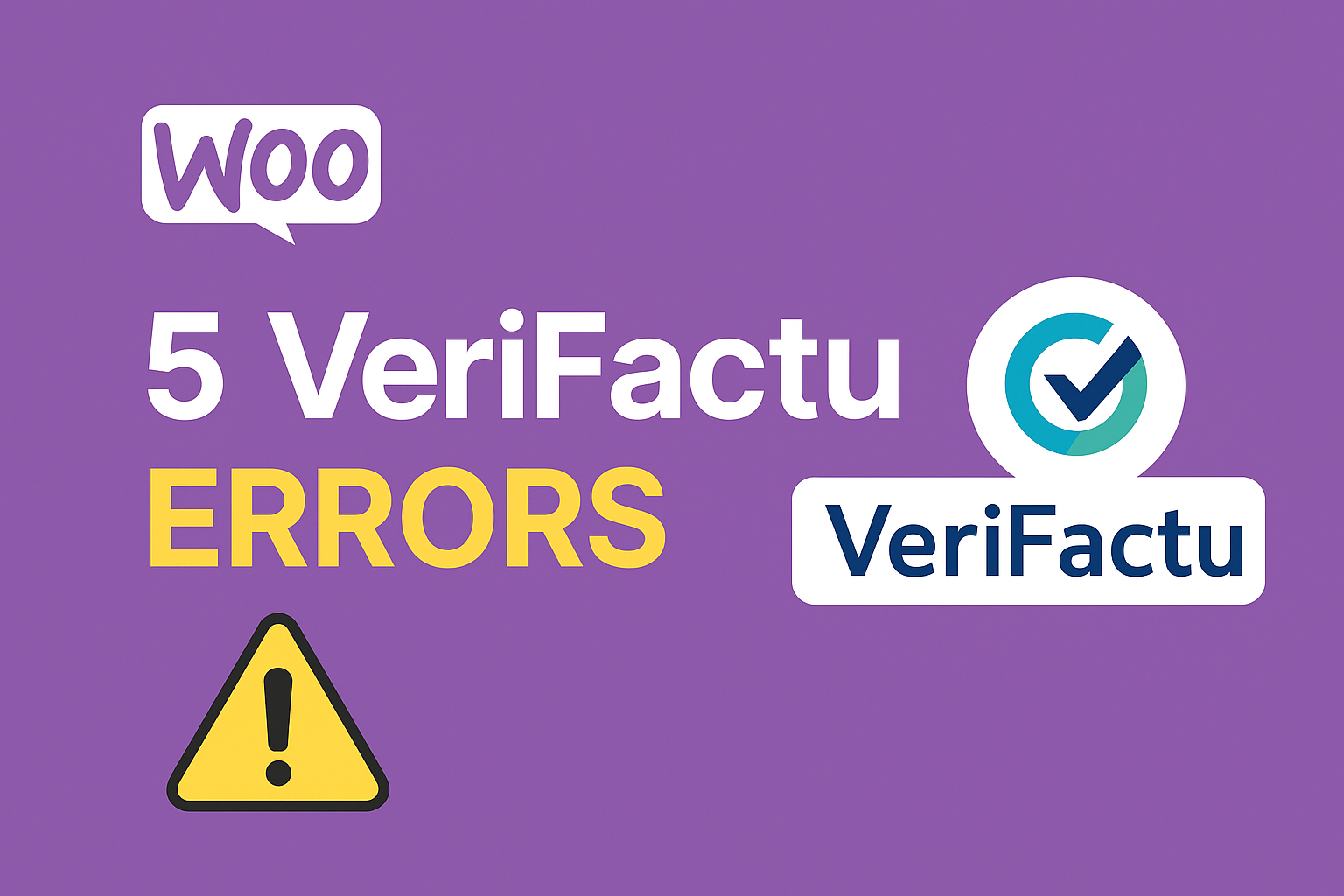




Deja tu comentario